Dacă doriți să vă conectați telefonul Android la Wi-Fi-ul școlii sau universității, șansele sunt că veți vedea metoda EAP . Nu lăsa acest lucru să te confunde. Este practic o măsură de securitate folosită pentru autentificarea dispozitivului dvs. înainte de a-l permite să se conecteze la rețeaua Wi-Fi .
În acest articol, vom explica ce este EAP și cum să vă conectați telefonul Android la un Wi-Fi securizat cu metoda EAP.

Ce este eap?
EAP reprezintă un protocol de autentificare extensibil . Este practic un cadru de autentificare care este utilizat în multe tehnologii de rețea diferite, atât cu fir, cât și fără fir. Este utilizat pentru autentificarea dispozitivelor înainte de a li se acorda permisiunea de a utiliza conexiunea la Internet și de a accesa alte servicii de rețea.
Eap a explicat
Cum funcționează procesul EAP?
Pentru a vă ajuta să înțelegeți procesul EAP și modul în care funcționează, vom încerca să explicăm procesul de autentificare EAP în pași simpli.
- Făcând clic pe numele rețelei, utilizatorul dorește să se alăture, este trimisă o solicitare de acces la rețea. Această solicitare se adresează unui AP.
- AP -ul solicită utilizatorului să furnizeze date de identificare, apoi trimite datele către un server de autentificare.
- Serverul întreabă apoi AP dacă datele de identificare sunt valabile.
- AP primește verificarea de la utilizator și îl trimite pe serverul de autentificare.
- Utilizatorul se conectează la rețeaua wireless.
Permite conectarea unui telefon Android la un Wi-Fi securizat folosind metoda EAP
IMPORTANT: În funcție de versiunea Android, unii pași pot fi puțin diferiți, dar majoritatea pașilor vor fi aceiași pentru fiecare telefon.
Dacă doriți să accesați o rețea Wi-Fi securizată folosind EAP, urmați acești pași.
- Deblocați telefonul Android și asigurați-vă că Wi-Fi este activat. Dacă nu este, activați -l și apoi continuați la pasul următor.
- Acum puteți apăsa de lungă durată pictograma Wi-Fi până la deschiderea setărilor Wi-Fi.
- Atingeți conexiunea securizată. Uneori va fi numit Eduroam (majoritatea rețelelor de colegiu) sau altceva (rețele corporative).
- Se va deschide o fereastră nouă și veți vedea metoda EAP în partea de sus.
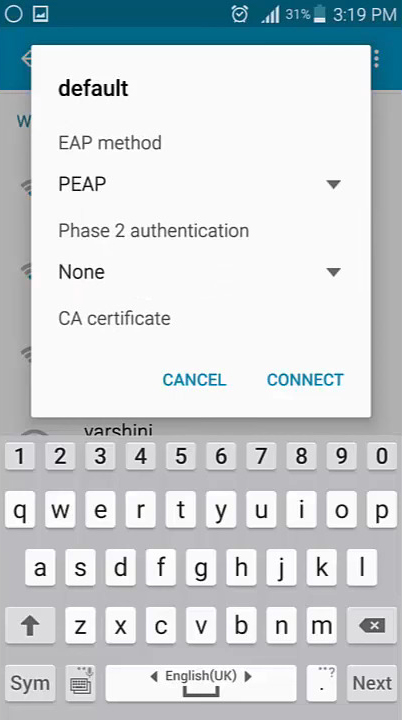
- Acum completați următoarele câmpuri după cum urmează:
Din lista derulantă sub metoda EAP, alege PEAP.
Pentru autentificarea din faza 2, alegeți mschapv2.
Lăsați certificatul de CA să nu fie specificat. Puteți selecta, de asemenea, valorile implicite ale sistemului sau niciunul dacă nu este specificat nu este disponibil.
În câmpul de identitate, introduceți numele de utilizator
Nu scrieți nimic în domeniul identității anonime.
Introduceți parola de rețea în câmpul Parolă.
- După ce ați terminat completarea și selectarea tuturor, faceți clic pe Connect. Telefonul dvs. Android ar trebui să se conecteze la rețeaua wireless și ar trebui să se conecteze automat data viitoare când vă aflați în rază de acțiune.
Notă: În cele mai multe cazuri, telefonul dvs. Android nu vă va cere să intrați în domeniu, dar dacă se întâmplă, trebuie să aveți numele și parola de domeniu potrivite. De obicei, este adresa web a colegiilor.
Cum să vă conectați la un Wi-Fi de la colegiu folosind un telefon Android (metoda EAP)
Telefonul Android nu se va conecta la Eduroam - Ce să faci?
Dacă nu vă puteți conecta la rețeaua Wi-Fi folosind telefonul Android, încercați următoarele soluții.
Reporniți telefonul Android
În cele mai multe cazuri, repornirea telefonului Android va fi cea mai simplă soluție. Puteți apăsa butonul Power și când apare repornirea pe ecran, selectați -l. Telefonul se va opri și apoi va porni din nou. Oferiți -i ceva timp pentru a porni complet și încercați să vă conectați din nou la rețeaua wireless.
Citire recomandată:
- Ar trebui să opriți routerul Wi-Fi când vă aflați în vacanță?
- Puteți restricționa conexiunile Wi-Fi pe telefonul Android? (Modalități de a limita utilizarea Wi-Fi)
- Cum să vă conectați la Wi-Fi în loc de Ethernet pe Windows 10? (Cum să acordăm prioritate conexiunii Wi-Fi?)
Dacă puteți îndepărta bateria telefoanelor, faceți asta și puneți -o înapoi după un minut. Porniți telefonul și încercați să vă conectați din nou.
Activați și opriți Wi-Fi
Deblocați telefonul Android și glisați în jos din partea de sus a ecranului și faceți clic pe pictograma Setări. Acum atingeți conexiuni, apoi pe Wi-Fi și dezactivați Wi-Fi pentru câteva secunde. Apoi activați -l și încercați să vă conectați din nou .
Ștergeți certificatele de securitate
Înlăturarea certificatelor de securitate este un alt lucru pe care ar trebui să îl încercați dacă nu vă puteți conecta la rețeaua wireless.
- Deblocați telefonul Android și atingeți pictograma Setări.
- Atingeți biometrie și securitate.
- Derulați în jos până la sfârșit și faceți clic pe alte setări de securitate.
- Derulați până la capăt pentru a șterge acreditările
- Atingeți OK.
- Dacă vi se cere să introduceți codul PIN, introduceți -l și faceți clic pe Done. Ar trebui să vedeți o notificare care spune că stocarea de acreditare este șlepită.
Cum să ștergeți acreditările pe un telefon Samsung
- Încercați să vă conectați din nou telefonul Android la rețeaua Wi-Fi securizată și vedeți dacă acest lucru rezolvă problema.
Contactați asistență
Dacă ați încercat soluțiile date mai sus și încă nu vă puteți conecta la rețeaua Wi-Fi , este recomandat să luați legătura cu suport.
Informațiile de contact pot fi găsite pe site -ul oficial al școlii sau al universității, așa că cereți fie cineva să găsească informațiile de contact pentru dvs., fie să utilizați temporar conexiunea celulară până când veți găsi informațiile de contact.
Cuvinte finale
Conectarea telefonului dvs. Android la Wi-Fi securizat cu metoda EAP nu este atât de complicată dacă aveți informațiile corecte. Dacă nu sunteți sigur, trebuie să luați legătura cu administratorul rețelei sau să vizitați site -ul școlii/universității și să găsiți informațiile necesare. Majoritatea universităților au tutoriale de conexiune pas cu pas publicate pe site-urile lor web.
Desigur, dacă aveți probleme de conectare la Wi-Fi securizate, vă recomandăm să încercați soluțiile sugerate. În cazul în care nimic nu funcționează, contactați asistența tehnologică.
